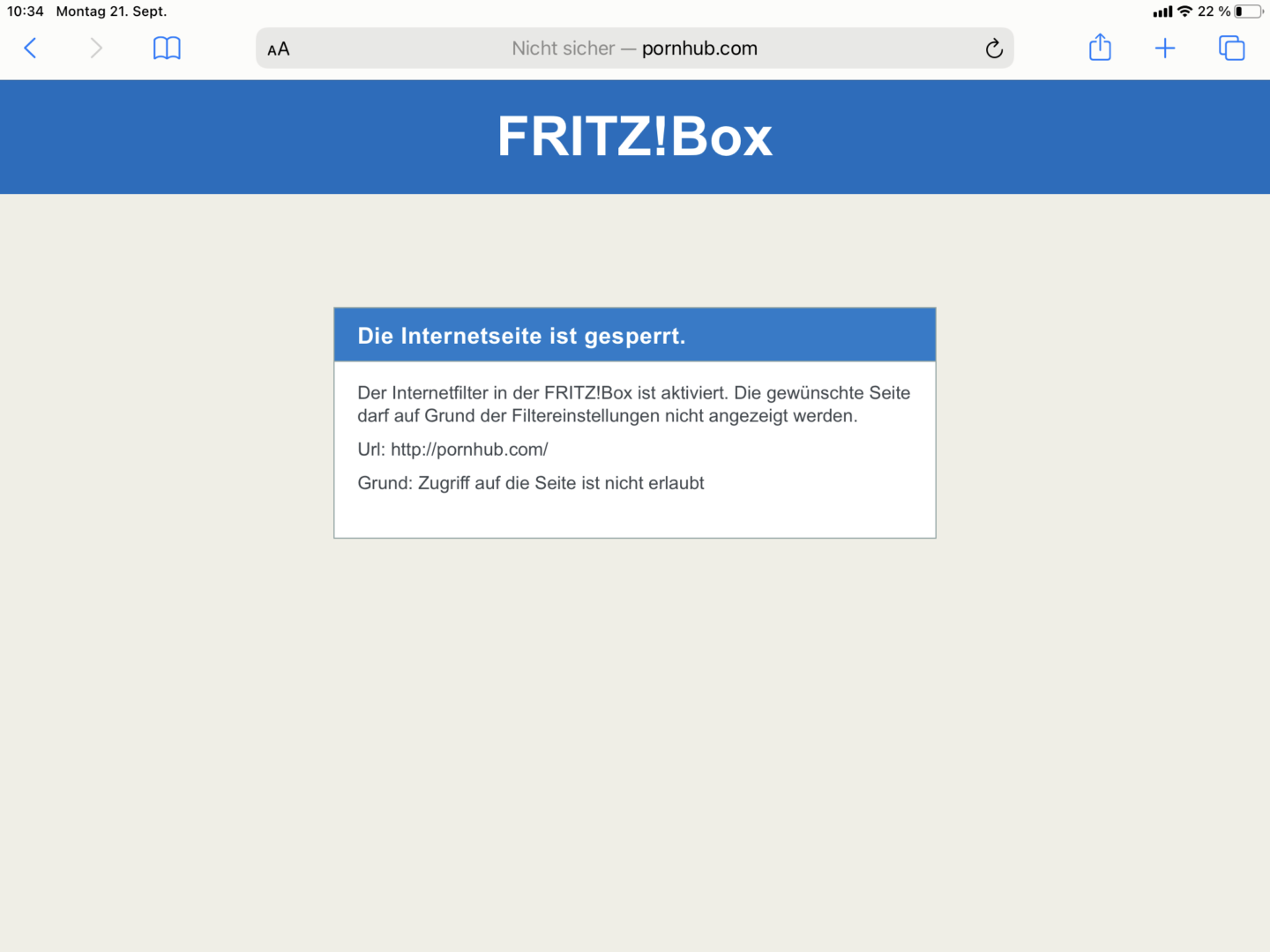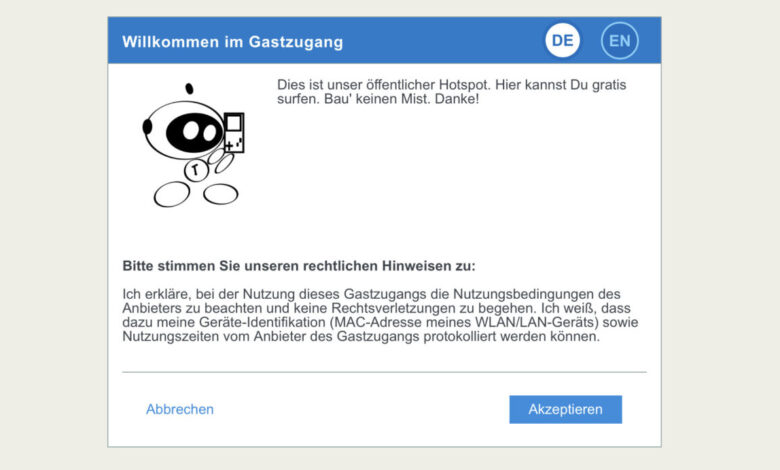
Captive-Portal in FritzBox aktivieren und einrichten
Mit einer WLAN-Vorschaltseite könnt Ihr Eurem Gast-WLAN einen professionellen Touch verpassen und es besser steuern
Wer häufig in Hotels oder an Flughäfen unterwegs ist, wird sie vermutlich schon öfter gesehen haben: WLAN-Vorschaltseiten, sogenannte Captive-Portale, die beim Verbinden mit dem WLAN zunächst aufgerufen werden und hier zum Beispiel die Nutzungsbedingungen anzeigen. Der Vorteil eines solchen Portals im Gast-WLAN: Ihr müsst keine Zugangsdaten an Kunden weitergeben. Das ist etwa dann praktisch, wenn Ihr einen kleinen Laden oder ein Lokal besitzt und Euren Gästen kostenloses Internet anbieten wollt, ohne ihnen Zugang zu Eurem normalen Netz anzubieten. Zudem könnt Ihr so sicherstellen, dass sich keine Menschentrauben mit Gratis-Surfern vor Eurem Laden bilden. Die Einrichtung eines solchen Portals ist ein Kinderspiel.
1. Filtern, aber richtig!
Bevor Ihr loslegt, solltet Ihr zunächst dafür sorgen, dass die Benutzer Eures Gastzugangs nicht irgendwelchen Unsinn treiben. Gast-WLAN-Benutzer erhalten immer das Profil „Gast“, dessen Einstellungen Ihr zunächst im FritzBox-Menü unter Internet -> Filter -> Zugangsprofile -> Gast anpassen solltet. Bei der Zeitbeschränkung könnt Ihr zum Beispiel die Öffnungszeiten Eures Geschäfts oder Lokals eingeben. So stellt Ihr sicher, dass Gäste nur dann Zugriff auf das Internet haben, wenn Ihr auch geöffnet habt.
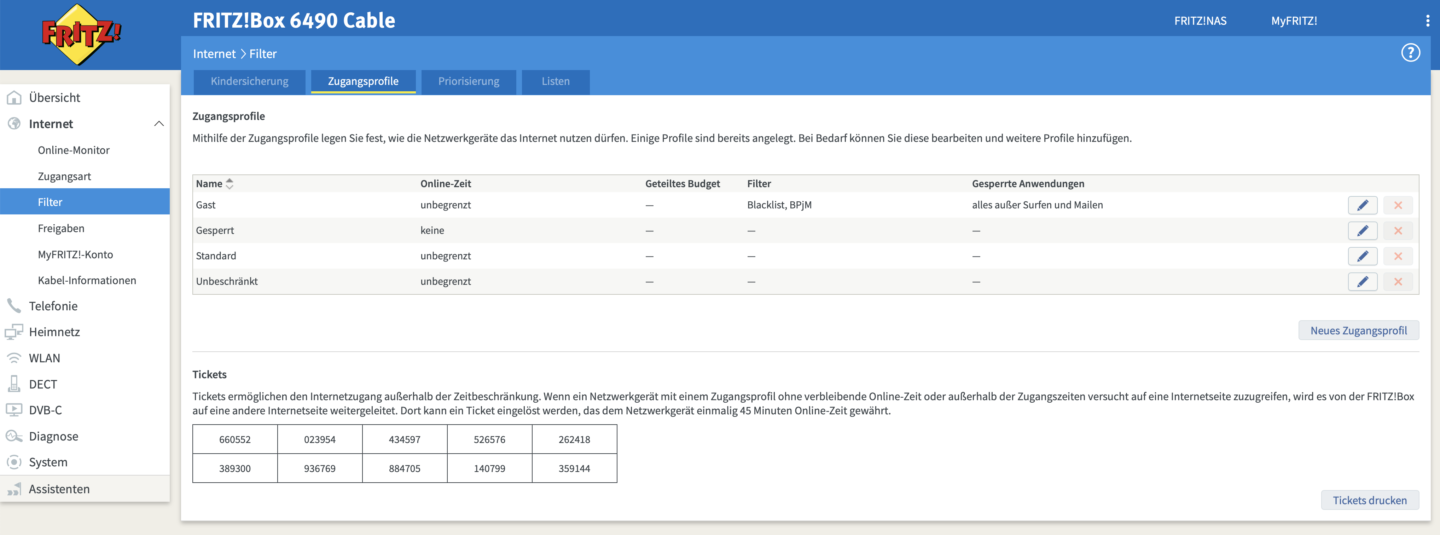
Zusätzlich solltet Ihr „Filter für Internetseiten“ anhaken und hier „Internetseiten erlauben (Whitelist)“ anhaken. Dadurch sind zunächst alle Internetseiten gesperrt, Ihr müsst erlaubte Seiten mit einem Klick auf „Liste anzeigen“ selber freigeben. So sorgt Ihr allerdings für einen sehr eingeschränkten Zugang zum Internet: Der User kann nur lesen, was Ihr ihm erlaubt. Fügt die entsprechenden Seiten – News-Portale wie SPON, Webmail-Dienste wie GMX, soziale Netzwerke wie Facebook – und vor allem auch Tutonaut.de ;) – zu der Whitelist hinzu. Das ist die sicherste Methode, da Eure User keine anderen Seiten nutzen können. Mehr dazu in Punkt 3.
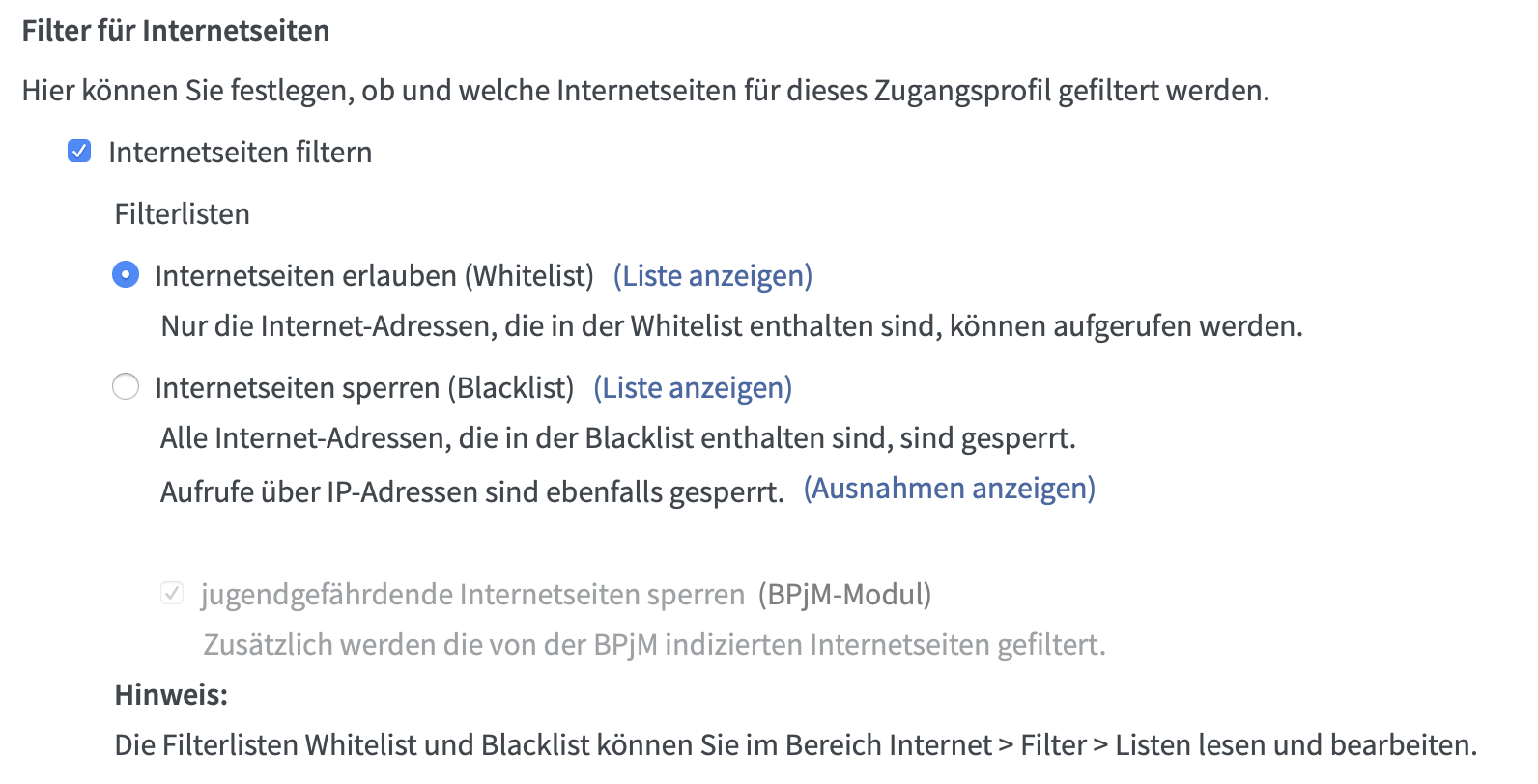
2. WLAN-Gastzugang mit Captive Portal der FritzBox aktivieren
Nachdem Ihr die Filterung eingerichtet habt, könnt Ihr den WLAN-Gastzugang unter WLAN -> Gastzugang per Haken aktivieren. Wichtig: Wählt anschließend die Option „Öffentlicher Hotspot“, um feinere Einstellmöglichkeiten und ein WLAN ohne Netzwerkschlüssel zur erhalten. Vergebt außerdem einen Namen für das WLAN. Mit einem Klick auf „Weitere Optionen“ könnt Ihr nun das eigentliche Captive-Portal aktivieren: Aktiviert „Vorschaltseite anzeigen“ und „Anmeldung am Gastzugang/Hotspot nur nach Zustimmung zu den Nutzungsbedingungen gestatten“, schreibt in das Textfeld Eure Zugangsbedingungen und gebt gegebenenfalls eine „Startseite“ an – etwa die Website Eures Ladens oder Lokals – auf die der Nutzer zunächst weitergeleitet wird.
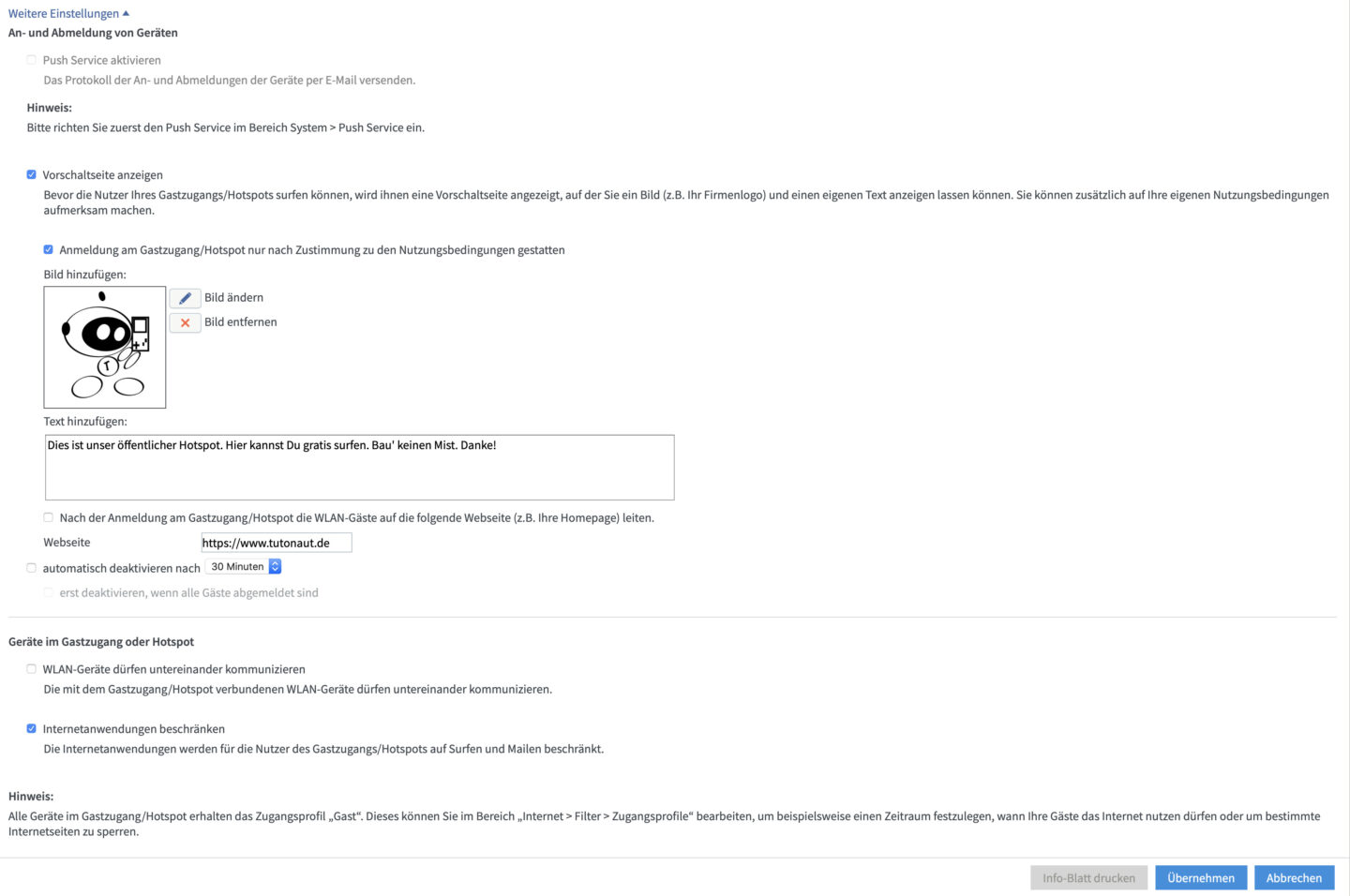
Den Haken „WLAN-Geräte dürfen untereinander kommunizieren“ müsst Ihr deaktivieren, andernfalls können die Nutzer sich untereinander finden, was ein Sicherheitsrisiko darstellt! Aktiviert dafür „Internetanwendungen beschränken“ – die FritzBox beschränkt das Internet damit auf Web und E-Mail, womit Ihr Euch zum Beispiel Filesharing-Kunden vom Hals haltet. Mit einem Klick auf „Übernehmen“ aktiviert Ihr das Gast-WLAN mit Captive-Portal.
3. Mit FritzBox-Blackliste für freieren Zugang sorgen
Alternativ zur Whitelist könnt Ihr natürlich unter Internet -> Filter -> Zugangsprofile -> Gast auch die Blacklist-Funktion aktivieren. Hier solltet Ihr zusätzlich den Haken „jugendgefährdende Internetseiten sperren (BPjM-Modul) aktivieren: Dadurch greift die FritzBox automatisch auf die nicht öffentliche Blacklist der Bundesprüfstelle für jugendgefährdende Medien zu und sperrt entsprechende Seiten.
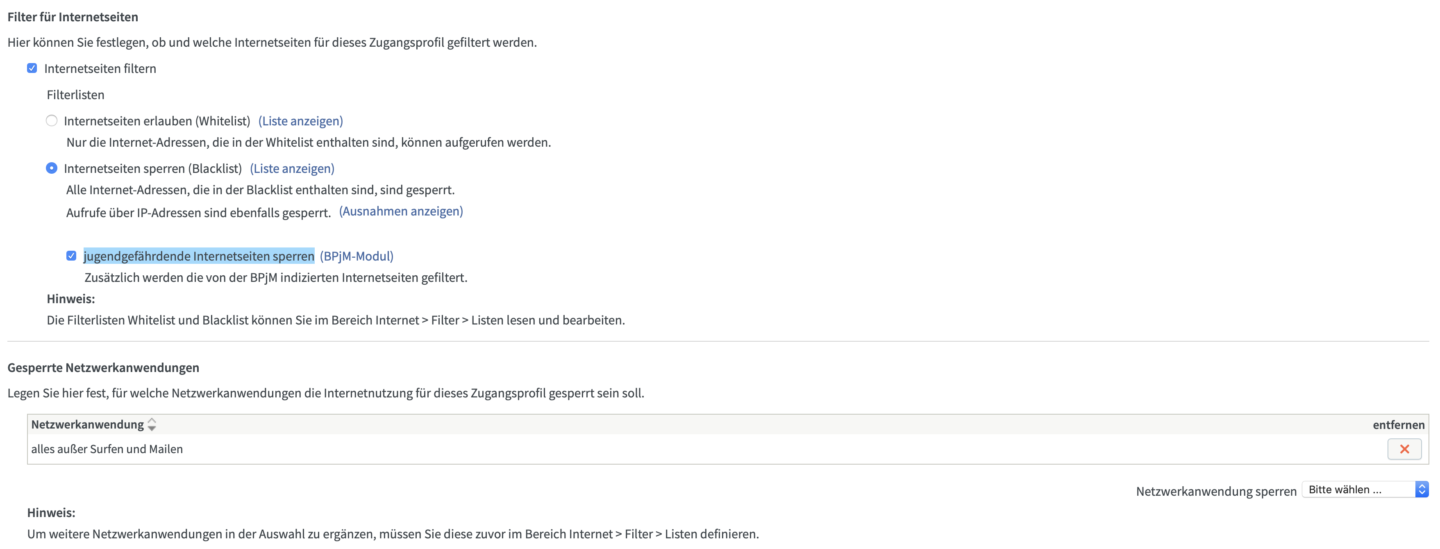
Die Liste ist natürlich alles andere als vollständig, erlaubt Euch aber, mit zwei Klicks einen weitestgehend offenen Internetzugang zu ermöglichen, bei dem Kinder und Jugendliche zumindest die bekannteren Schweinkram-Seiten nicht aufrufen können. Allerdings ist bei der Blacklist-Funktion ein wenig Wartung angebracht: Ihr müsst die gesperrten Seiten regelmäßig aktualisieren. Ein guter Ausgangspunkt für eine solche Liste ist zum Beispiel die FritzBox-Blackliste von Xobit (leider seit 2016 nicht mehr gepflegt). Der BPjM-Filter ist zwar eine gute Basis, allerdings kommen Schweinkram- und Gewaltseiten natürlich schneller ins Netz, als die Bundesprüfstelle reagieren kann. Kurzum: Wenn Ihr sicherstellen wollt, dass niemand Unfug mit Eurem Gast-WLAN treibt, solltet Ihr definitiv die Whitelist-Funktion nutzen.